Cet article explique comment mettre en miroir un dépôt Bitbucket sur Cloud Source Repositories. Avec cette configuration, les commits que vous transférez au dépôt Bitbucket sont copiés ou mis en miroir dans un dépôt hébergé dans Cloud Source Repositories.
Seuls les dépôts Bitbucket Cloud et GitHub Cloud peuvent être mis en miroir dans Cloud Source Repositories. La mise en miroir d'une solution Bitbucket et GitHub auto-hébergée n'est pas disponible.
Si vous mettez en miroir votre dépôt Bitbucket dans Cloud Source Repositories pour l'intégrer à Cloud Build et que vous n'avez besoin d'aucune autre fonctionnalité de Cloud Source Repositories, suivez plutôt les instructions de Cloud Build pour créer des dépôts à partir de Bitbucket Cloud.
Avant de commencer
Lorsque vous mettez en miroir un dépôt, vous devez fournir des identifiants d'authentification Bitbucket. Ces identifiants permettent à Cloud Source Repositories d'accéder au contenu du dépôt Bitbucket.
Il est recommandé de créer un compte Bitbucket spécialement conçu pour les tâches automatiques, comme la mise en miroir d'un dépôt. Ce compte doit disposer d'un accès administrateur à votre dépôt.
Mettre en miroir un dépôt Bitbucket
Cette section explique comment mettre en miroir un dépôt Bitbucket dans Cloud Source Repositories.
Créer un dépôt mis en miroir
Au cours de ce processus, vous devez disposer de vos identifiants utilisateur machine Bitbucket pour accorder àGoogle Cloud l'accès en lecture au dépôt Bitbucket.
Dans la console Google Cloud , ouvrez Cloud Source Repositories.
Cliquez sur Ajouter un dépôt.
La page Ajouter un dépôt s'affiche.
Sélectionnez Connecter un dépôt externe, puis cliquez sur Continuer.
La page Connecter un dépôt externe s'affiche.
Dans la liste déroulante Projet, sélectionnez le projet Google Cloud auquel appartient le dépôt mis en miroir.
Si vous n'avez pas de projet, cliquez sur Créer un projet pour en créer un.
Dans la liste déroulante Fournisseur Git, sélectionnez Bitbucket.
Cochez la case pour autoriser Cloud Source Repositories à stocker vos identifiants.
Cliquez sur Se connecter à Bitbucket.
Connectez-vous à Bitbucket à l'aide de vos identifiants utilisateur machine.
Cliquez sur Autoriser Google Cloud Platform.
Cette option accorde un accès en lecture à votre dépôt. Google Cloud
Une fois l'autorisation terminée, vous êtes redirigé vers la page Connecter un dépôt externe. Une liste des dépôts s'affiche.
Dans la liste des dépôts, sélectionnez le dépôt à mettre en miroir.
Cliquez sur Connecter le dépôt sélectionné.
La page principale du dépôt s'affiche. Cette page contient la liste des dépôts de ce projet Google Cloud , y compris le nouveau dépôt que vous venez de créer.
Identifier les dépôts Bitbucket
Cloud Source Repositories facilite l'identification des dépôts qui sont des miroirs de dépôts Bitbucket :
- Chaque référentiel Bitbucket est représenté par le logo Bitbucket.
bitbucket_a été ajouté au début du nom du dépôt.
Mettre à niveau une connexion Bitbucket
Si vous avez mis en miroir un dépôt Bitbucket dans une interface de consoleGoogle Cloud antérieure, Cloud Source Repositories vous invite à effectuer une mise à niveau lorsque vous accédez au dépôt mis en miroir dans la consoleGoogle Cloud actuelle. Tant que la mise à niveau n'est pas terminée, ces invites s'affichent chaque fois que vous accédez au dépôt.
Vous devez disposer du rôle Administrateur du dépôt source pour mettre à niveau la connexion. La mise à niveau de la connexion ne modifie pas le comportement de la mise en miroir avec le dépôt Bitbucket.
Dans la console Google Cloud , ouvrez Cloud Source Repositories.
Accédez au dépôt Bitbucket en miroir.
Lorsque vous y êtes invité, cliquez sur Mettre à niveau les identifiants pour mettre à niveau la connexion.
Forcer la synchronisation du dépôt
Une fois que vous avez configuré la mise en miroir, Cloud Source Repositories synchronise automatiquement votre dépôt avec le dépôt en miroir lorsqu'un utilisateur fait le commit d'une modification. Cloud Source Repositories vous permet d'afficher la dernière synchronisation de votre dépôt mis en miroir et de forcer manuellement une synchronisation si nécessaire.
Dans la console Google Cloud , accédez au dépôt Bitbucket mis en miroir.
Cliquez sur Paramètres settings.
L'état de synchronisation s'affiche.
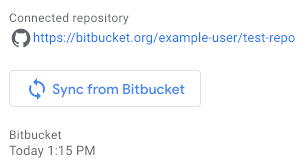
Pour forcer manuellement la synchronisation des dépôts, cliquez sur Synchroniser à partir de Bitbucket.

